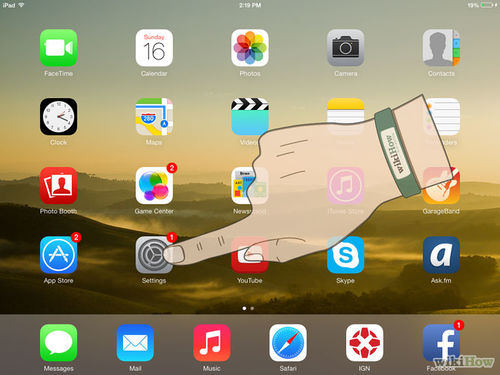Chủ đề nóng: Phương pháp kỷ luật tích cực - Cổ học tinh hoa - Những thói hư tật xấu của người Việt - Công lý: Việc đúng nên làm - Giáo án Điện tử - Sách giáo khoa - Học tiếng Anh - Bài giảng trực tuyến - Món ăn bài thuốc - Chăm sóc bà bầu - Môi trường - Tiết kiệm điện - Nhi khoa - Ung thư - Tác hại của thuốc lá - Các kỹ thuật dạy học tích cực
- Dạy học phát triển năng lực - Chương trình giáo dục phổ thông
Tạo một điểm phát sóng di động cá nhân trên iPhone
Từ VLOS
Đôi khi bạn cần kết nối máy tính xách tay hoặc máy tính bảng với mạng Internet nhưng không có sẵn Wi-Fi hoặc mạng có dây. Tuy nhiên chỉ bằng iPhone, bạn có thể truy cập ngay lập tức vào điểm truy cập Wifi cá nhân! Bài viết dưới đây sẽ hướng dẫn bạn cách thực hiện điều này.
Mục lục
Các bước[sửa]
Thiết lập một Điểm truy cập[sửa]
- Mở Cài đặt. Bấm vào biểu tượng Settings (Cài đặt), thường nằm trên màn hình chính để mở bảng điều khiển Cài đặt.
-
Chọn
Personal
Hotspot
(Điểm
truy
cập
Cá
nhân).
Nếu
bạn
đã
kích
hoạt
"Personal
Hotspot"
từ
thiết
bị
không
dây
của
mình,
bạn
sẽ
thấy
biểu
tượng
Personal
Hotspot
trong
phần
đầu
tiên
của
mục
cài
đặt.
- Lưu ý: nếu bạn chưa đăng ký dịch vụ Internet cho thiết bị không dây của mình, bạn cần phải kích hoạt trước khi thực hiện bước tiếp theo. Truy cập vào trang web của nhà mạng và chọn dịch vụ phù hợp nhất với nhu cầu và ngân sách của bạn.
- Kích hoạt Personal Hotspot. Bấm vào nút chuyển đổi ở phía trên của bảng điều khiển "Personal Hotspot" để kích hoạt tính năng chia sẻ Wi-Fi.
- Đặt mật khẩu. Mật khẩu hiện tại được hiển thị dưới dang văn bản thông thường. Nếu bạn mới thiết lập chức năng phát sóng không dây cho thiết bị, bạn sẽ nhận được một mật khẩu mặc định. Để thay đổi mật khẩu, hãy chọn nút mật khẩu Wi-Fi, nhập mật khẩu mới, sau đó bấm vào nút "Done" (Hoàn thành). Bạn cũng có thể giữ lại mật khẩu mặc định làm mật khẩu của mình. Đảm bảo rằng bạn đã ghi lại mật khẩu để sử dụng trong tương lai.
Kết nối Một thiết bị Di động khác với Wi-Fi[sửa]
- Kết nối với một thiết bị di động khác. Để kết nối một chiếc iPad với điểm truy cập di động của bạn, chọn biểu tượng Settings (Cài đặt).
- Mở bảng điều khiển Wi-Fi. Ở cột bên trái, chọn "Wi-Fi."
- Xác định vị trí Điểm truy cập Cá nhân trên iPhone của bạn. Dưới phần "Choose a Network..." (Chọn Mạng...) bạn sẽ thấy tên của Điểm truy cập trên iPhone.
- Nhập mật khẩu. Một hộp thoại sẽ xuất hiện, yêu cầu mật khẩu mà bạn đã sử dụng khi thiết lập điểm phát sóng của bạn trong Phần Một. Nhập mật khẩu vào đây.
- Xác nhận là bạn đã kết nối. Khi thiết bị của bạn kết nối thành công với iPhone, sẽ có một biểu tượng đã kết nối góc trên bên trái của màn hình, nơi biểu tượng Wi-Fi thường hiển thị.
Kết nối Wi-Fi cho Máy tính xách tay[sửa]
- Mở phần cài đặt mạng trên máy tính xách tay của bạn. Tìm bảng điều khiển mạng: trên máy Mac, mở System Preferences (Cấu hình Hệ thống) từ Apple Menu. Trên một máy xách tay PC, chọn biểu tượng Network Manager (Quản lý Mạng lưới) trên góc dưới bên phải của màn hình.
-
Chọn
thiết
bị
iPhone
của
bạn
từ
danh
sách
các
mạng
có
sẵn.
- Nhập mật khẩu, và máy tính của bạn sẽ được kết nối.
Lưu ý khi Kết nối[sửa]
-
Kiểm
tra
tình
trạng
kết
nối.
Thanh
công
cụ
phía
trên
cùng
của
màn
hình
iPhone
bình
thường
có
màu
đen
sẽ
chuyển
sang
màu
xanh
và
hiển
thị
số
lượng
người
kết
nối
khi
nó
được
sử
dụng
như
một
điểm
truy
cập
Wi-Fi.
- Lưu ý: không có cách nào để xác định ai đang kết nối, nhưng nếu bạn nhận thấy có nhiều người kết nối hơn bạn nghĩ, hãy tắt điểm truy cập Wi-Fi, thay đổi mật khẩu, sau đó kích hoạt lại (và đừng quên nói với những người nên được kết nối về mật khẩu mới).
Lời khuyên[sửa]
- Nhiều nhà cung cấp cung cấp dịch vụ theo tháng chứ không phải dịch vụ với hợp đồng 2 năm.
- Kiểm tra với nhà cung cấp mạng di động của bạn để tìm dịch vụ tốt nhất cho điểm truy cập cá nhân. Trong một số trường hợp, sẽ tiết kiệm chi phí cho các thiết bị nhận (như iPad) hơn là sử dụng một thiết bị ràng buộc.
Cảnh báo[sửa]
- Một số dịch vụ sẽ vô hiệu hóa mạng Bluetooth nếu Điểm truy cập Cá nhân được kích hoạt.[1]